参加者が事前登録をして承認されると、Zoom情報の入った確認メールが自動的に返信されます。
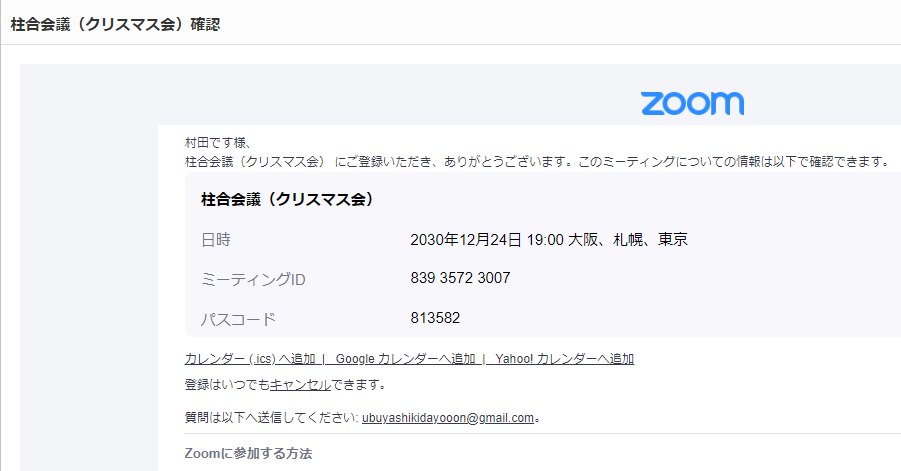
このメールは内容の編集が可能で、必要な情報を追記することができます。

変更例や注意点を含めて解説します
もくじ
登録確認メールを編集する
まずは『メール設定』へ。
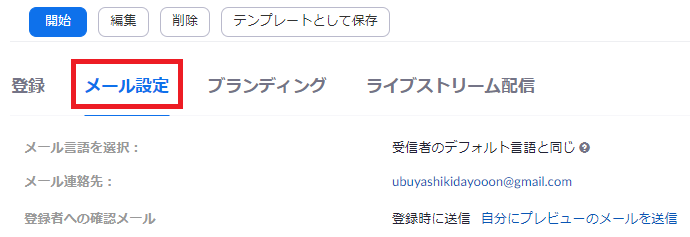
『登録者への確認メール』の右端にある『編集』をクリック。
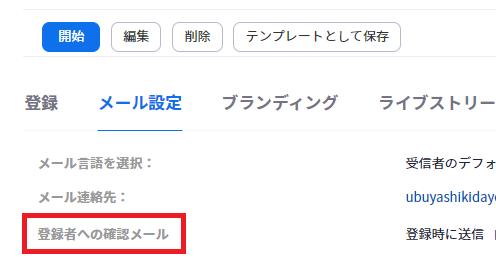

編集画面に移動します。
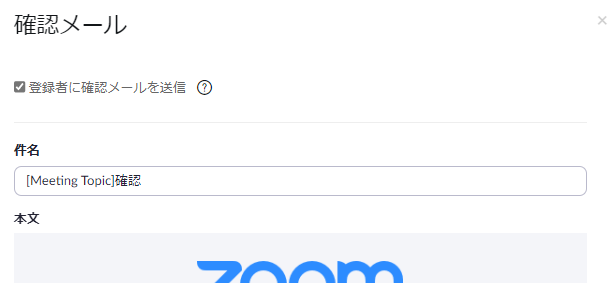
件名を編集する
- メールの件名が変わる
- トピック名はそのまま
- メール内のトピック名もそのまま
件名は『[Meeting Topic]確認』となっています。
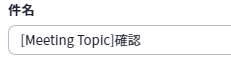
『[Meeting Topic]』の部分には、自動的にトピック名が入り、送信されます。
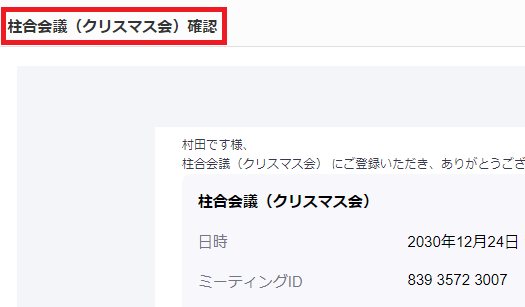
『十二鬼月オンライン会議(クリスマス会)確認』に変更してみます。
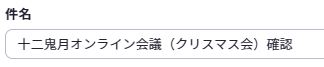
メールの件名も変更されました。
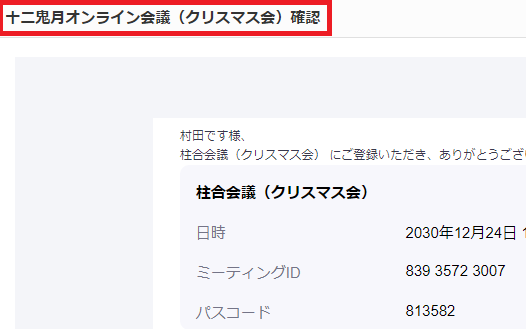
ちなみに、件名を変更しても、本文中のトピック名には影響しません。
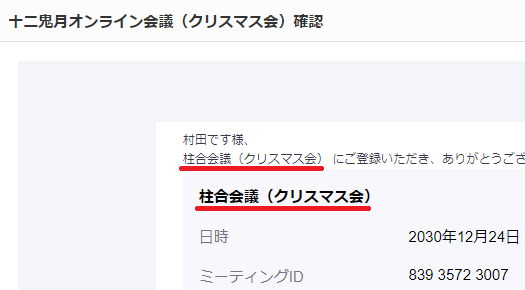
とはいえ、下手に件名を変えると混乱の元なので…、
例えば『確認』の部分だけ『登録完了メール』に変更するとか、
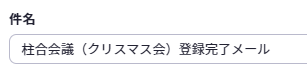
トピック名ではなく日付にするとか、
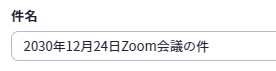
こんな風にしてみると、分かりやすいかもしれません。
本文を編集する
本文には、必要事項や注意事項などを追加できます。
- 必要事項などを追記できる
- 宛名(相手の名前)は編集できない
- 入力できる場所は2ヶ所
- 最後の行に余白を入れるためには文字が必要
『[User Name]様』は編集できません。
参加者の登録名が、自動的に挿入されます。
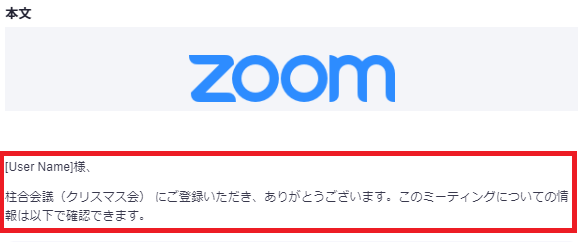
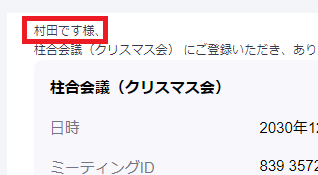
入力できる場所は前半と後半の2ヶ所あり、必要に応じて情報を追記します。
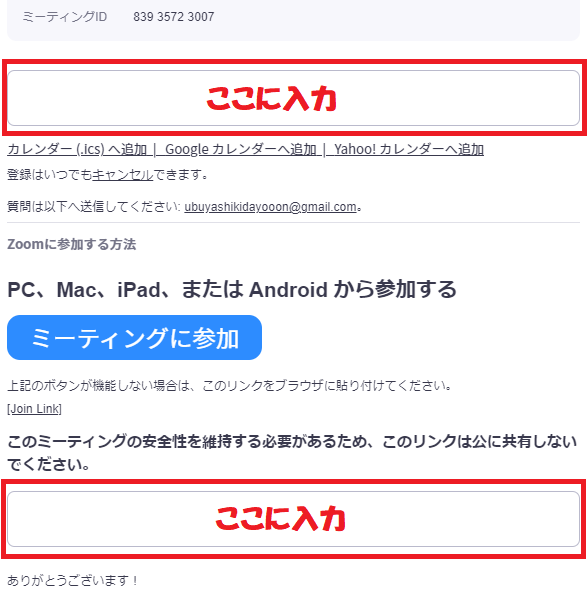
試しに、いろいろ入力してみます。
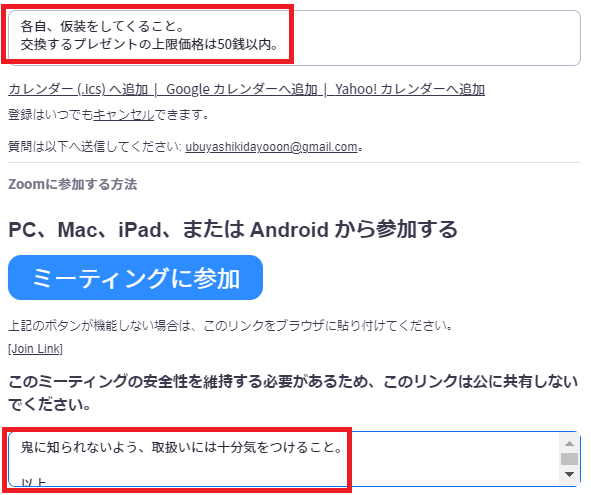
メールにも反映されました。
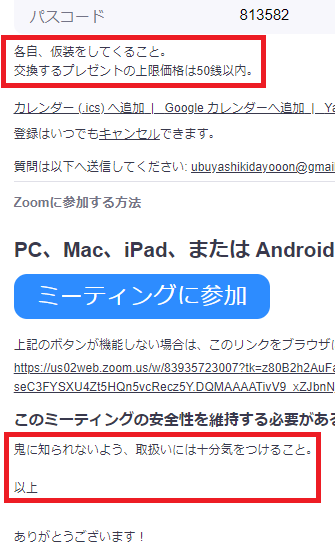
なお、最後に余白を作りたい場合、改行するだけだと上に詰められてしまいます。
目立たないドットなどを入れておきましょう。

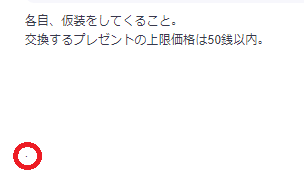

半角スペースとかもダメです
まとめ
- [Meeting Topic]にはトピック名が入る
- 件名を変更してもトピック名はそのまま
- [User Name]には登録した名前が入る
- [User Name]は編集できない
- 2ヶ所に入力できる(前半と後半)
- 最後に余白を入れたいときは改行後に文字が必要

